1、打开word,进入其主界面中;

2、点击插入,选择形状工具,在基本形状中点击矩形;

3、按下鼠标左键不放,拖动鼠标,画出一个长方形;
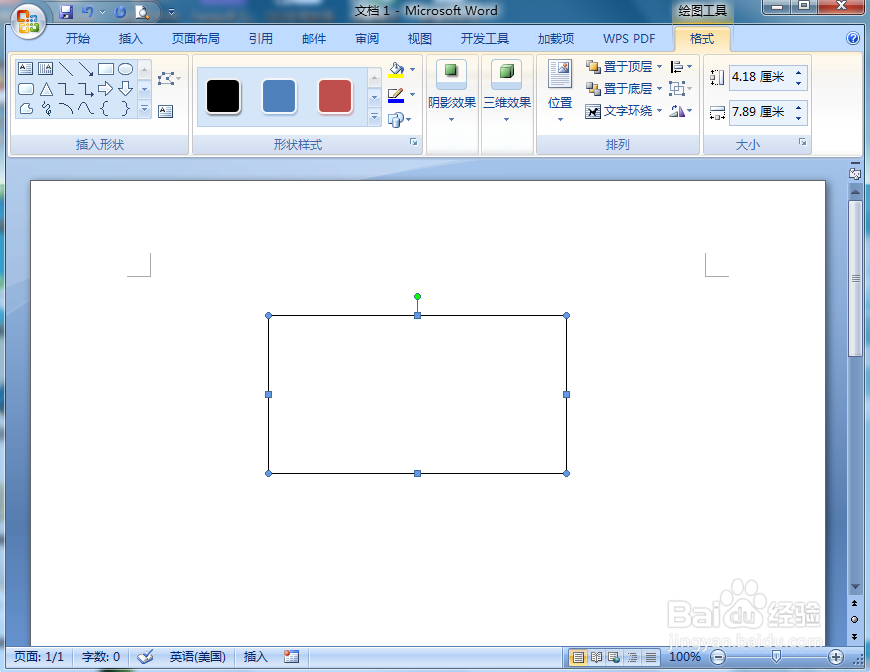
4、点击形状轮廓,选择绿色;

5、点击形状填充,选择图案;
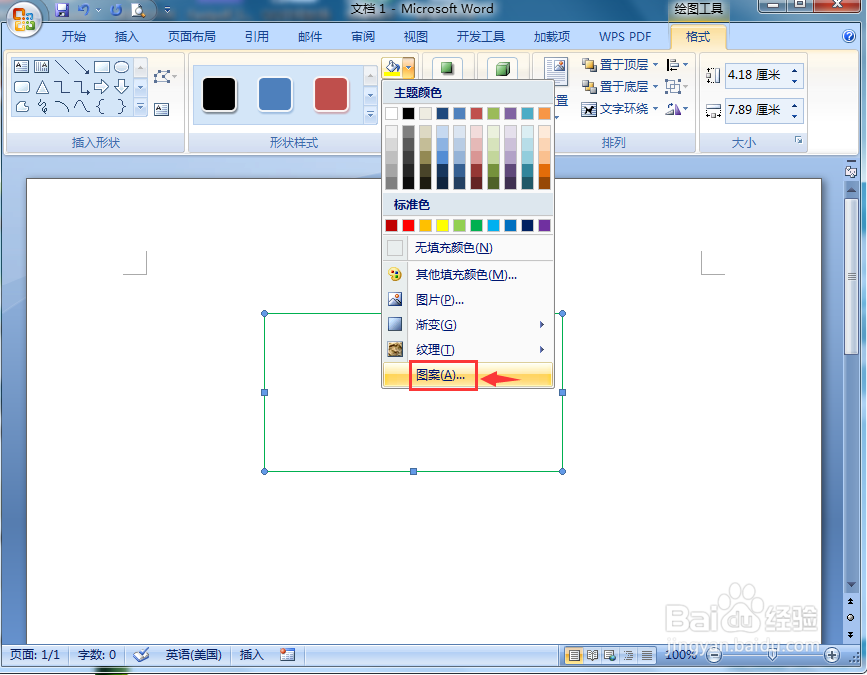
6、选择球体,点击绿色,按确定;

7、点击三维效果,选择平行样式中的三维样式1;

8、我们就在word中给长方形添加了绿色球体和三维效果。

时间:2024-10-12 17:37:29
1、打开word,进入其主界面中;

2、点击插入,选择形状工具,在基本形状中点击矩形;

3、按下鼠标左键不放,拖动鼠标,画出一个长方形;
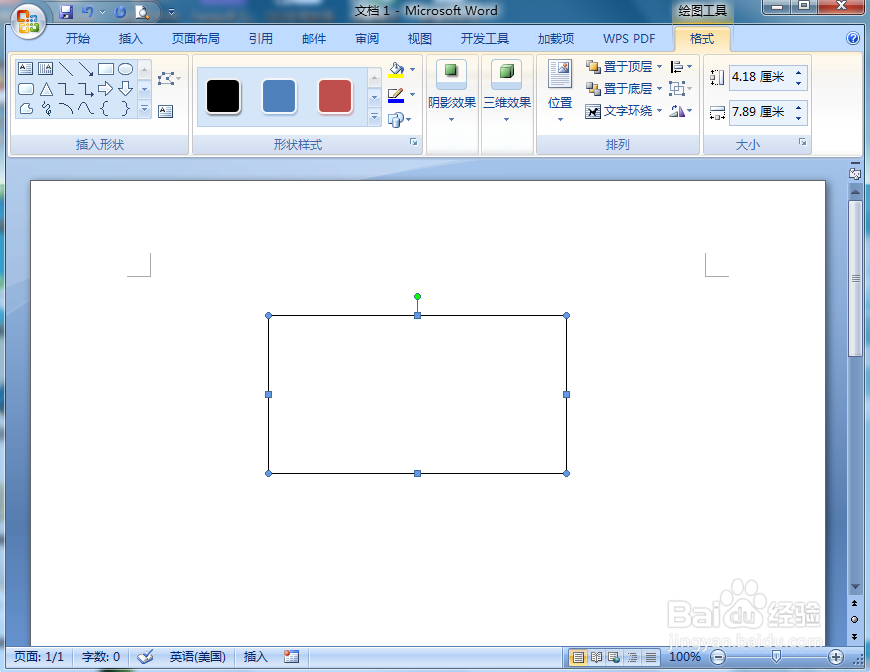
4、点击形状轮廓,选择绿色;

5、点击形状填充,选择图案;
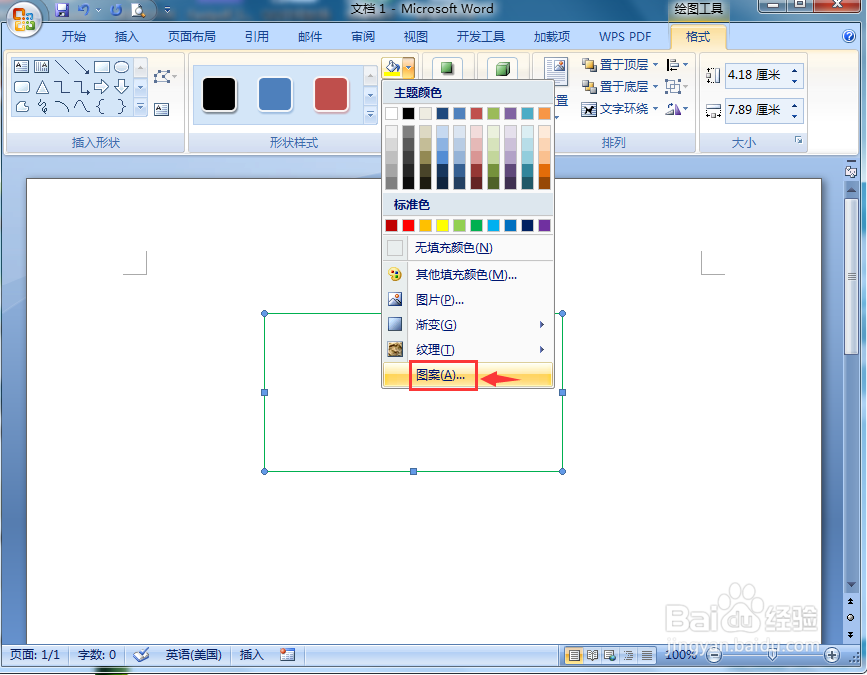
6、选择球体,点击绿色,按确定;

7、点击三维效果,选择平行样式中的三维样式1;

8、我们就在word中给长方形添加了绿色球体和三维效果。

